Kuidas lisada pilti iPhone 5 kontaktile
Teie rakendusel iPhone 5 Contacts on mitu erinevat välja ja valikut, mida saate konfigureerida selle kontakti teabega. Tavaliselt sisestaksite nende telefoninumbri, aadressi või e-posti kontaktteabe, kuid teil on ka võimalus sellele kontaktisikule pilti lisada. See annab teile võimaluse oma telefoni ekraanil kuvada, kui see kontakt teile helistab. See on midagi, mida olete võinud näha erinevates telesaadetes või filmides, ning see pakub veel ühte viisi, mis aitab teil helistajat kiiresti tuvastada. Kuid selle pildi lisamise viis võib olla pisut keeruline, nii et lugege allpool lähemalt, kuidas õppida vajalikke samme pildi määramiseks oma kaamerate rullist kontaktile.
Kontaktkujutiste seadistamine oma iPhone 5-s
See on huvitav seade, mida oma iPhone 5-ga mängida, kuna see annab teile võimaluse seadme käitumist veelgi kohandada. Ükskõik, kas soovite kontaktpildiks märata meeldejääva või sentimentaalse pildi või soovite kasutada naljakat või tobedat pilti, on see lihtsalt veel üks viis oma iPhone 5 lõbusaks tegemiseks. Pange tähele, et need juhised eeldavad, et teil on juba telefonis pilt, mida soovite kasutada, kuigi saate selle protsessi ajal võimaluse pildistada.
1. samm: puudutage telefoni ikooni.

Avage rakendus Telefon
2. samm. Valige ekraani allosas suvand Kontaktid .

Valige suvand Kontaktid
3. samm: sirvige kontaktide loendit ja valige üks, kellele soovite pildi lisada.
4. samm: puudutage ekraani paremas ülanurgas nuppu Redigeeri .
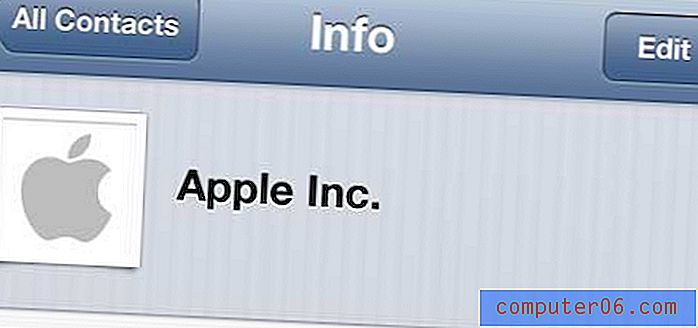
Puudutage nuppu Redigeerimine
5. samm: puudutage ekraani vasakus ülanurgas oleval pildil nuppu Redigeeri .
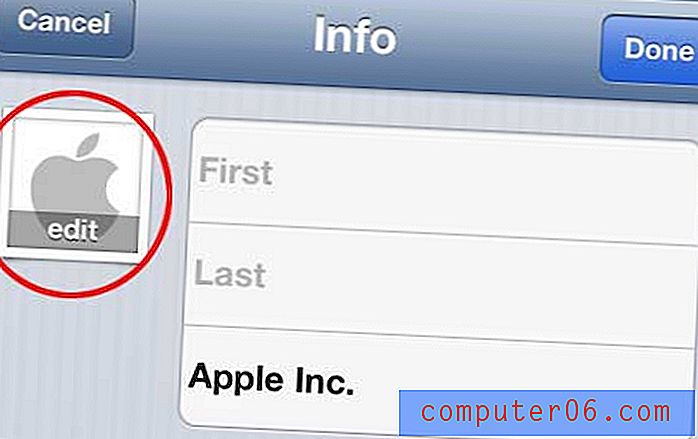
Puudutage pildi kohal nuppu Redigeerimine
6. samm: valige suvand Valige foto . Kui teil pole veel pilti, mida soovite kasutada, võite valida uue pildi tegemiseks suvandi Pildista.
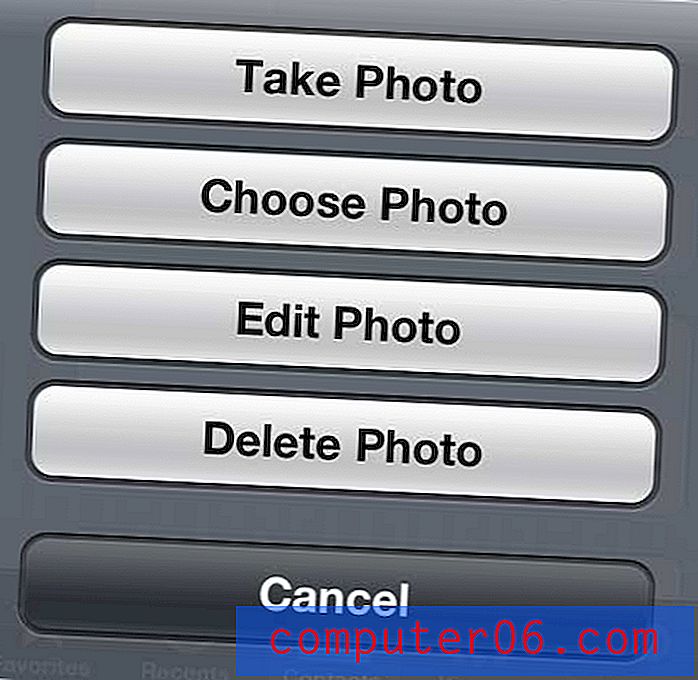
Valige kontaktpildi allikas
7. samm: valige suvand Camera Roll .
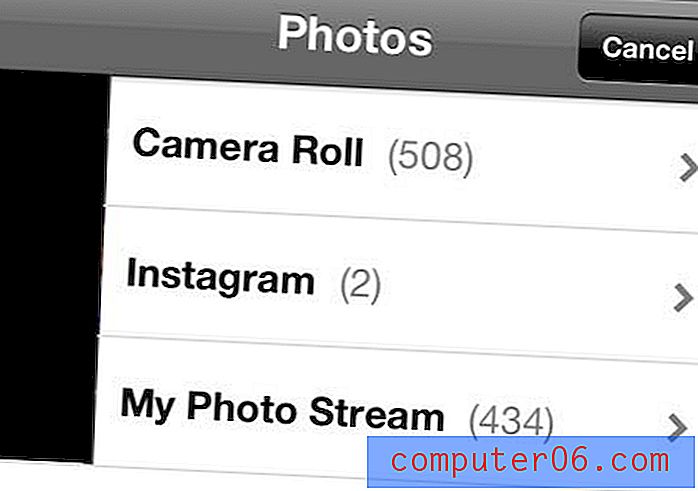
Valige suvand Kaamera rullimine
8. samm: valige pilt, mida soovite kasutada.
9. samm: saate pildi sobivasse keskele lohistada, samuti saate ekraani näppimiseks sisse või välja suumida. Kui pilt on õigesti konfigureeritud, koputage ekraani allosas nuppu Vali .
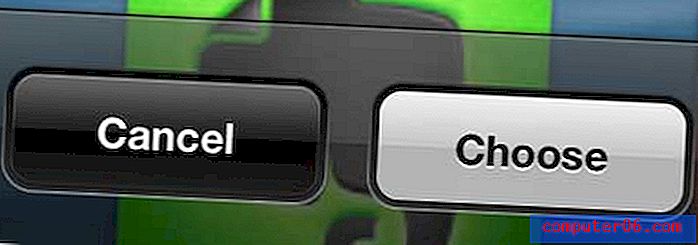
Puudutage nuppu Vali
10. samm: muudatuste salvestamiseks puudutage ekraani paremas ülanurgas nuppu Valmis .
Järgmine kord, kui kontakt teile helistab, kuvatakse ekraanil teie valitud pilt.
Mõne muu valiku jaoks võite kasutada ka oma iPhone 5 pilte. Näiteks võite ühe pildi seada lukustuskuva või taustpildiks.



